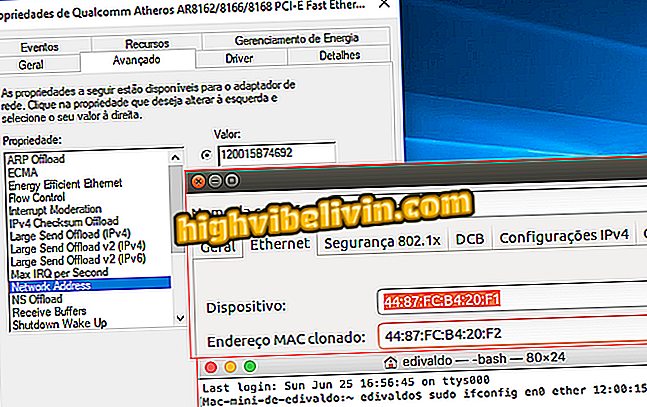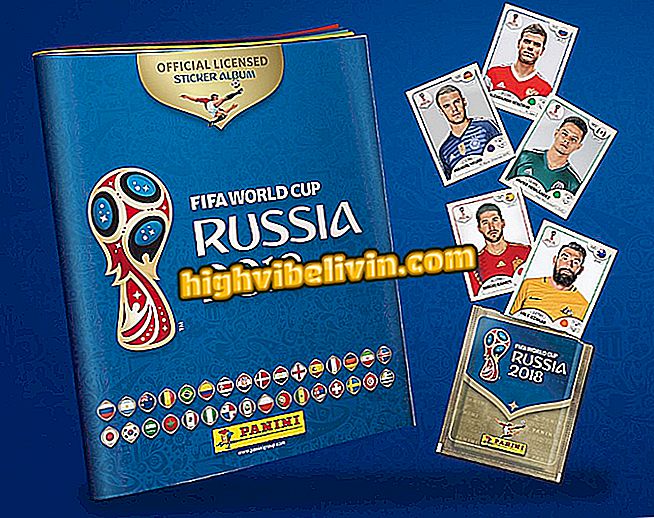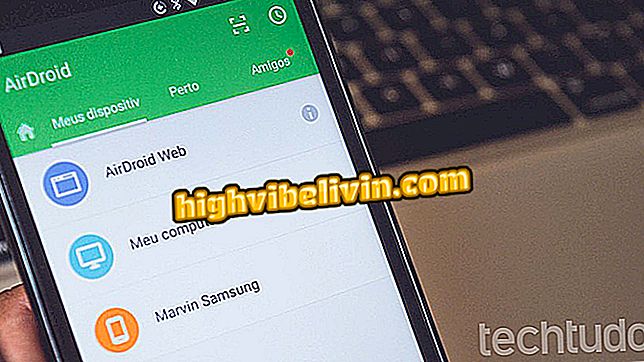Hoe kun je printen vanaf het pc-scherm en opslaan of delen met Lightshot
Lightshot is een extensie voor Google Chrome waarmee het scherm kan worden afgedrukt en waarmee u uw computer kunt delen of opslaan. De tool, die gratis beschikbaar is in de Chrome Web Store, is ideaal voor mensen die schermafbeeldingen van websites of specifieke delen van het scherm nodig hebben.
Met de installatie kunt u webpagina-fragmenten selecteren en vervolgens aantekeningen maken, tekst typen en aan bepaalde scènes punten toevoegen. Met de extensie kunt u bovendien de vastlegging op internet delen of op uw computer opslaan. Bekijk in de volgende tutorial hoe je Lightshot kunt gebruiken om vanaf het pc-scherm afdrukken te maken.
Extensies verwijderen, verbergen en configureren in Chrome voor pc

In de zelfstudie wordt uitgelegd hoe u screenshots kunt maken die u op uw pc kunt opslaan of die u op internet kunt delen met de Lightshot-extensie
Stap 1. Ga naar de downloadpagina van de Lightshot-extensie en klik op de optie "Gebruik in Chrome";

Download de Lightshot-extensie voor Google Chrome
Stap 2. Klik op "Add Extension" om Lightshot te downloaden en te installeren;

Download en installeer de Lightshot-extensie voor Google Chrome
Stap 3. Tik na de installatie op het penpictogram in de rechterbovenhoek van het browserscherm;

Start de Lightshot-extensie om schermafbeeldingen op uw computer te maken met Google Chrome
Stap 4. Klik en sleep met de muis over het gebied dat u wilt vastleggen. Laat de muisknop los als u klaar bent met de selectie;

Selecteer fragmenten van één pagina om een screenshot te maken met de Lightshot-extensie voor Google Chrome
Stap 5. Gebruik de bewerkingstools in de zijbalk van de selectie die u hebt gemaakt om te tekenen, onderstrepen, pijlen en tekst op hun plaats toe te voegen;

Bewerkingshulpprogramma's voor de bewerking van de lichtschaduw voor Google Chrome
Stap 6. Om de instellingen voor delen te bekijken, klikt u op het bijbehorende pictogram, zoals weergegeven in de onderstaande afbeelding;

Opties voor het delen van een screenshot gemaakt met de Lightshot-extensie voor Google Chrome
Stap 7. Klik op het floppy-pictogram om de schermafbeelding op te slaan.

Sla de schermafbeelding op die met de Lightshot-extensie voor Google Chrome op uw computer is gemaakt
Maak gebruik van de tool om pc-fragmenten van websites te delen of op te slaan.
Google Chrome traag en crasht op pc? Bekijk tips om op te lossen in het forum.